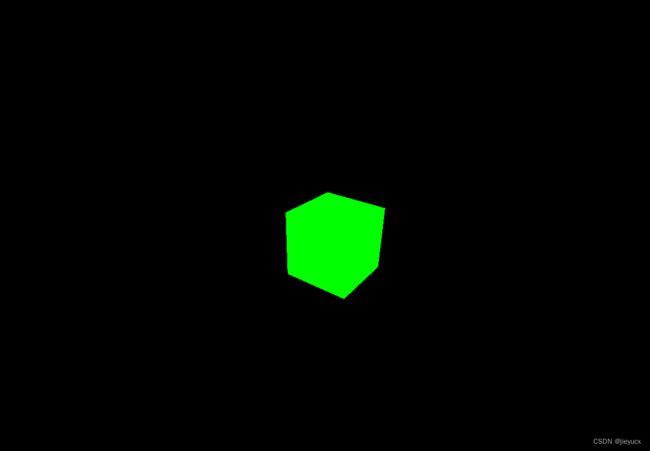three.js轨道控制器查看物体
一、效果介绍
在上一章节中我们只是将物体和场景渲染到了浏览器中,但是我们并不能实现交互,当我们想用鼠标滑动查看物体时,物体是不会动的,要实现这种交互效果,我们需要借助轨道控制器实现
二、轨道控制器使用步骤
1. 引入three.js库和轨道控制器
import * as THREE from 'three';
import { OrbitControls } from 'three/examples/jsm/controls/OrbitControls';
2. 创建场景、相机、渲染器
const scene = new THREE.Scene();
const camera = new THREE.PerspectiveCamera(75, window.innerWidth / window.innerHeight, 0.1, 1000);
const renderer = new THREE.WebGLRenderer();
renderer.setSize(window.innerWidth, window.innerHeight);
document.body.appendChild(renderer.domElement);
3. 创建三维物体
const geometry = new THREE.BoxGeometry();
const material = new THREE.MeshBasicMaterial({ color: 0xffff00 });
const cube = new THREE.Mesh(geometry, material);
scene.add(cube);
4. 创建轨道控制器,并将相机绑定到轨道控制器上
const controls = new OrbitControls(camera, renderer.domElement);
controls.update();
camera.position.z = 5;
5. 渲染场景,并在动画循环中更新轨道控制器的状态
function animate() {
requestAnimationFrame(animate);
controls.update();
renderer.render(scene, camera);
}
animate();
在此基础上,可以通过控制轨道控制器的属性来改变视角、视距等参数,进而实现查看物体的效果。例如:
controls.enableDamping = true; // 开启阻尼效果
controls.rotateSpeed = 0.5; // 旋转速度
controls.target.set(0, 0, 0); // 查看物体时的中心点
三、完整代码如下:
// 导入three
import * as THREE from 'three'
// 导入轨道控制器
import { OrbitControls } from 'three/examples/jsm/controls/OrbitControls.js'
// 创建场景
const scene = new THREE.Scene()
// 创建相机
// 参数:视野角度,长宽比,近平面,远平面
const camera = new THREE.PerspectiveCamera(75, window.innerWidth / window.innerHeight, 0.1, 1000)
// 设置相机位置
// 参数:x轴,y轴,z轴
camera.position.set(0, 0, 5)
// 将相机添加到场景中
scene.add(camera)
// 创建几何体
const geometry = new THREE.BoxGeometry(1, 1, 1)
// 创建材质
const material = new THREE.MeshBasicMaterial({ color: 0x00ff00 })
// 根据几何体和材质创建物体
const cube = new THREE.Mesh(geometry, material)
// 将物体添加到场景中
scene.add(cube)
// 创建渲染器
const renderer = new THREE.WebGLRenderer()
// 设置渲染器大小
renderer.setSize(window.innerWidth, window.innerHeight)
console.log(renderer)
// 将渲染器添加到页面中
document.body.appendChild(renderer.domElement)
// 创建轨道控制器
// 参数:相机,渲染器dom元素
const controls = new OrbitControls(camera, renderer.domElement)
controls.enableDamping = true; // 开启阻尼效果
controls.rotateSpeed = 0.5; // 旋转速度
controls.target.set(0, 0, 0); // 查看物体时的中心点
// 使用渲染器,通过相机渲染场景
function animate() {
requestAnimationFrame( animate ); //帧动画
controls.update() //更新控制器
cube.rotation.x += 0.01; //旋转物体
cube.rotation.y += 0.01;
renderer.render( scene, camera ); //渲染
}
animate();